A Windows operációs rendszer telepítése vagy újratelepítése után felmerülő leggyakoribb probléma az illesztőprogramok megkeresésének és a szükséges készletnek a problémája. Ha Ön egy ritka típusú berendezés szerencsétlen tulajdonosa, vagy olyan eszköze van, amely nem szerepel a szabványos hardverek listájában, akkor ez a probléma ismerős az Ön számára. Bármely berendezés helyes és stabil működéséhez egy adott meghajtót kell telepíteni. Szerencsére kiválaszthatja az illesztőprogram fájlokat mind a Windows operációs rendszer szokásos eszközei, mind pedig a speciális programok segítségével.
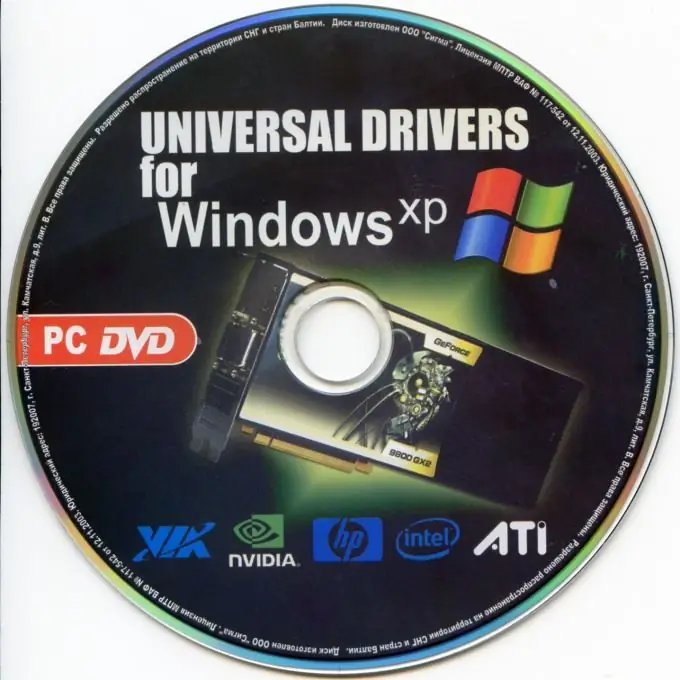
Szükséges
- Sam sofőrök
- hozzáférés az internethez
Utasítás
1. lépés
A hardverhez szükséges illesztőprogramok megtalálásának legegyszerűbb és leggyorsabb módja az automatikus keresés. Nyissa meg az Eszközkezelőt. Ez a menü a kezelőpanelen található. Minden olyan eszközt, amelyre nincs telepítve a szükséges illesztőprogram, külön szimbólummal jelölik: felkiáltójel sárga háromszögben.
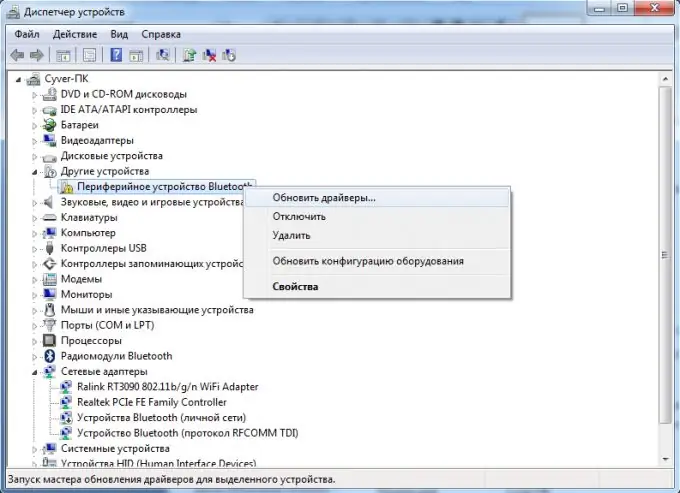
2. lépés
Kattintson a jobb gombbal erre az eszközre. Válassza az Illesztőprogramok frissítése lehetőséget. Két lehetőség nyílik előtted. Kattintson a "Frissített illesztőprogramok automatikus keresése" felső elemre. A rendszer automatikusan kiválasztja a szükséges fájlokat, és telepíti azokat számítógépére vagy laptopjára.
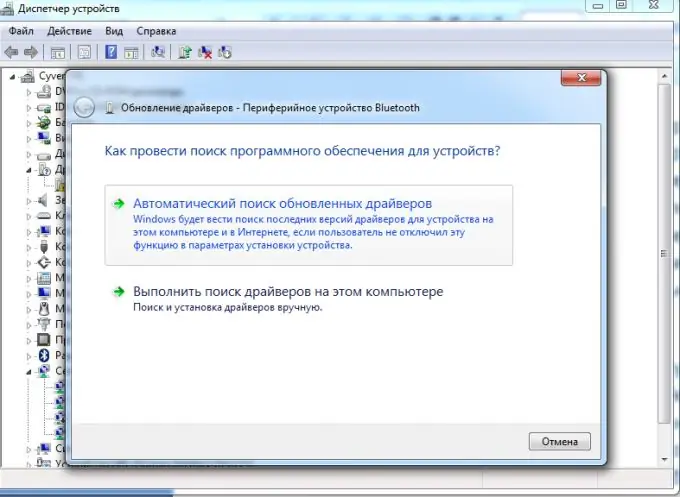
3. lépés
Ha valamilyen okból a Windows operációs rendszer nem tudta önállóan kiválasztani az illesztőprogramokat, akkor használjon speciális programot. Ilyen például a Sam Drivers csomag. Telepítse ezt a programot és futtassa. A program megfelelő működéséhez meg kell nyitnia a RunThis.exe fájlt. Válassza az "Illesztőprogramok telepítése" lehetőséget.
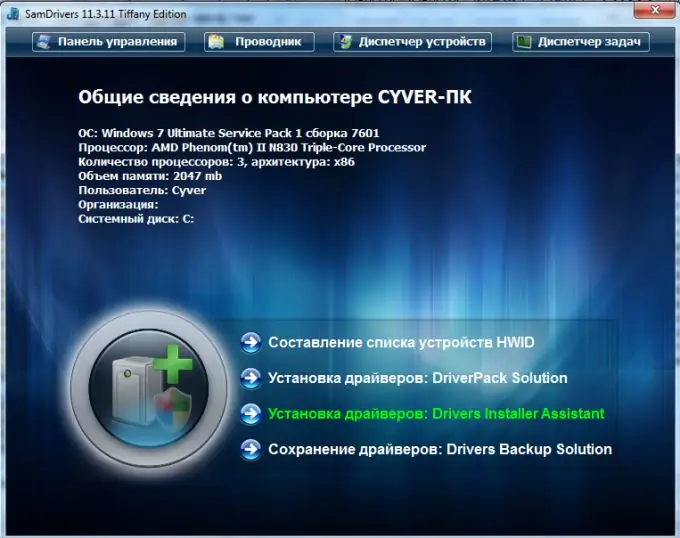
4. lépés
A program automatikusan megvizsgálja a hardvert, és azonosítja a régi vagy hiányzó illesztőprogramokat. Válassza ki a kívánt felszerelést, és kattintson a "A feladat végrehajtása …" gombra. Az összes szükséges illesztőprogram telepítése után indítsa újra a számítógépet a módosítások végrehajtásához.






